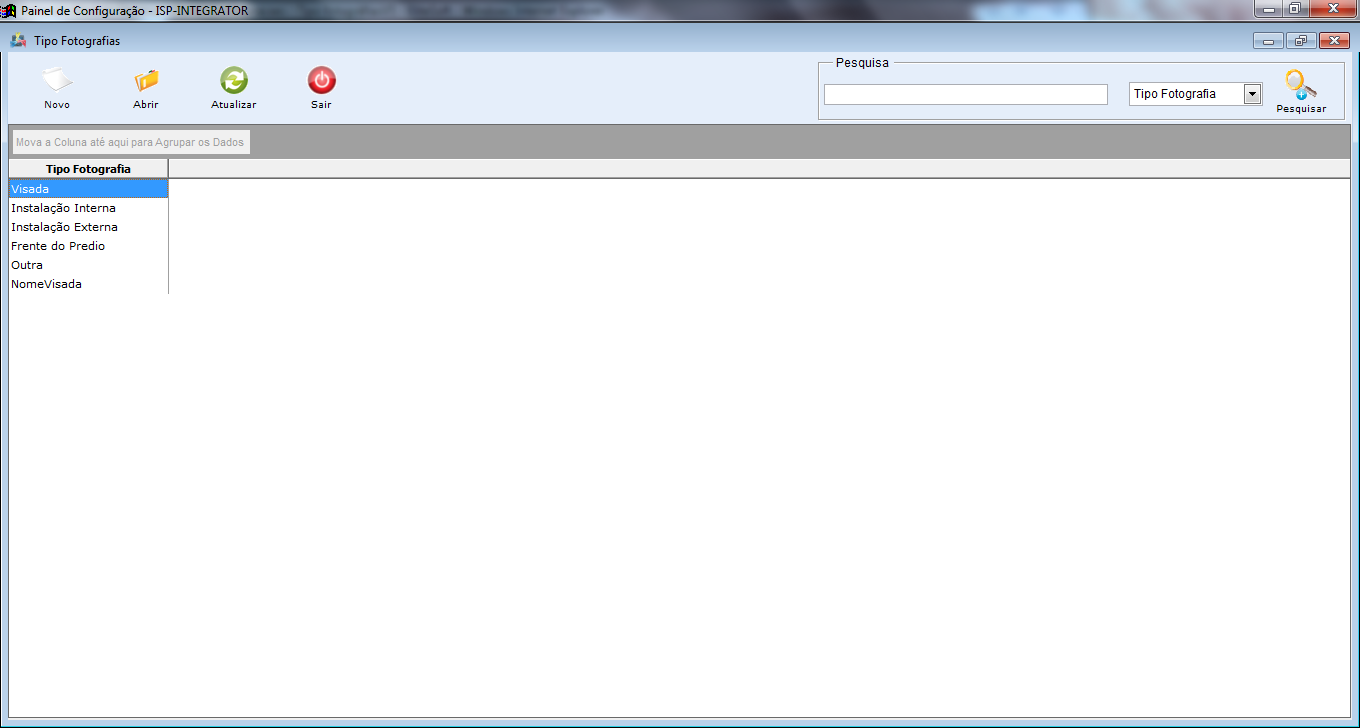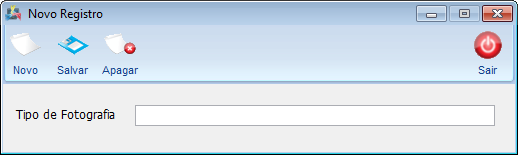Módulo Desktop - Painel Configurações - Tipo Fotografia
Modulo Desktop - Painel Configurações - Tipo Fotografia
| |

|
Através do módulo "Tipo Fotografia", é possível adicionar tipos de fotografias, informando código e descrição da imagem. |
Obs: Os campos com título em NEGRITO são de preenchimento obrigatório.
1) Na tela "Painel de Configurações" selecione a opção "Tipo Fotografias" e exibirá a tela "Tipo Fotografias".
1.1) Na tela "Tipo Fotografias" é possível adicionar, editar e ordenar os tipos de fotografias.
1.1.1) Caso queira adicionar um tipo fotografia, selecione a opção "Novo" e exibirá a tela "Novo Registro".
1.1.1.1) Na tela "Novo Registro", é possível adicionar um novo tipo de fotografia.
1.1.1.2) Caso queira abrir um tipo fotografia, selecione a opção "Abrir" e exibirá a tela "Tipo Fotografias".
Obs.: Na tela "Tipo Fotografias", é possível alterar somente o campo "Descrição".
1.2) Caso queira atualizar os tipos de fotografias, selecione a opção "Atualizar".
1.3) Caso queira pesquisar, informe o texto no campo e selecione a opção "Pesquisar".
Obs.: No campo "Pesquisar" informe as inicias do "Tipo Fotografia" que deseja buscar, escolha uma opção e após selecione a opção "Pesquisar".
1.4) Caso queira ordenar os dados da lista em crescente ou decrescente, selecione a coluna e exibirá uma seta ao lado direito da coluna.